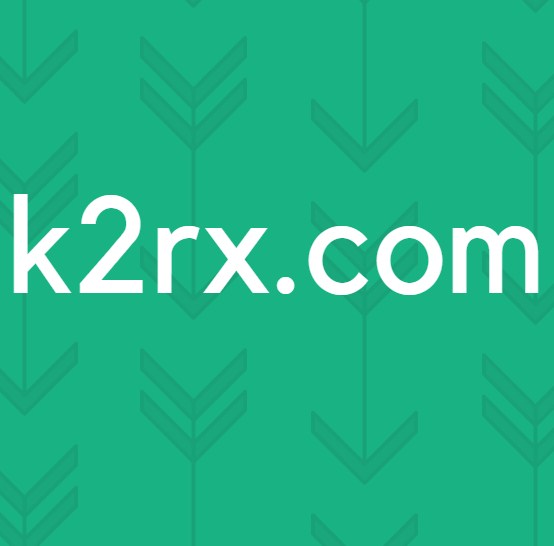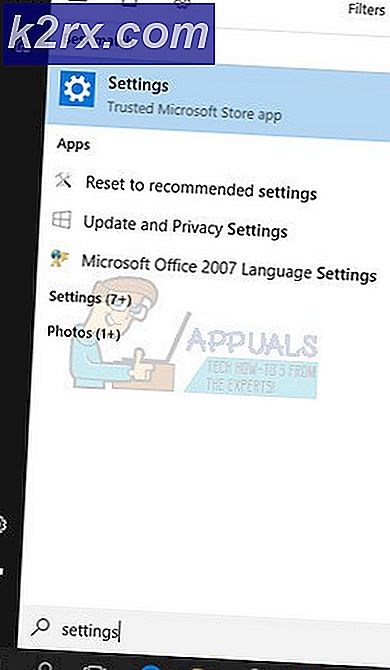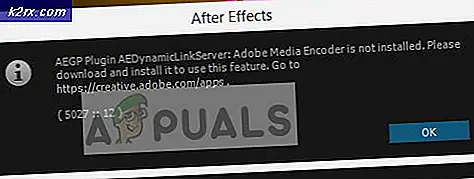Düzeltme: Sims 4 Komut Dosyası Çağrısı Başarısız
Sims 4, Komut Dosyası Çağrısı Başarısız Çoğunlukla bozuk oyun dosyaları veya bozuk sistem ayarları / modları / CC nedeniyle hata. Etkilenen kullanıcılar, oyuna mobilya eşyaları yerleştirmeye çalıştıklarında söz konusu hata mesajını alırlar. Etkilenen bazı kullanıcılar, yalnızca kapılar vb.Gibi belirli bir mobilya / eşya türüyle karşılaşmıştır.
Hata mesajını düzeltmek için çözümlere geçmeden önce, modlar / CC oyunla birlikte kullanılır güncellenmiş en son sürüme.
1.Çözüm: Sims 4'ün Oyun Dosyalarını Onarın
Sims 4'ün oyun dosyaları bozuksa veya bazıları eksikse, oyun tartışılan hatayı gösterebilir. Dahası, oyunun yanlış yapılandırılmış kütüphane dosyaları da komut dosyasının başarısız olmasına neden olabilir. Bunun başlıca nedeni, oyunun oyun dosyalarına erişmeye çalışması, ancak bulamazsa işlemi çökertmesidir. Bu durumda oyun dosyalarını onarmak sorunu çözebilir.
- Origin istemcisini açın ve şuraya gidin: Oyun Kitaplığım.
- Şimdi sağ tık simgesinde Sims 4 ve ardından bağlam menüsünde, Tamir etmek.
- Oyunu onardıktan sonra, oyunun komut dosyası hatası olup olmadığını kontrol edin.
2.Çözüm: Sims 4 Dosyalarını Fabrika Ayarlarına Sıfırlayın:
Sims 4'e her yeni içerik eklendiğinde, oyunun arkasındaki oyun motoru güncellenir; bu nedenle bir oyun güncellemesinden sonra kod çalışıyor modlar/ CC, oyun motoruyla uyumsuz hale gelebilir ve bu nedenle "Komut Dosyası Çağrısı Başarısız" hatasına neden olabilir. Bu durumda oyun dosyalarını fabrika ayarlarına sıfırlamak sorunu çözebilir. Bu adım, sorunu yaratan tüm modları / CC'yi kaldıracaktır. Temel İlaçlar mod ve Yetişkin modu yakın zamanda bu tür bir sorunu geliştirdiği bildirilmiştir.
- Aç Dosya Gezgini sisteminizin ve aşağıdaki yolu açın:
% USERPROFILE% \ Belgeler \ Elektronik Sanatlar
- Şimdi destek olmak Sims 4 güvenli bir yere yerleştirin ve ardından Adını değiştirmek Sims 4 klasörü Belgeler.
- Sonra başlatmak oyun (Sims 4 klasörü Belgeler klasöründe yeniden oluşturulacaktır) ve hatanın temizlenip temizlenmediğini kontrol edin.
- Eğer öyleyse, o zaman çıkış oyun. Şimdi kopya bir dosya / klasörden yeniden adlandırılmış klasör (2. adımda oluşturduğumuz) yeni yaratılmış Belgelerdeki klasörü.
- Bir dosya / klasör yerleştirdikten sonra oyunu başlatın ve düzgün çalışıp çalışmadığını kontrol edin.
- Tut yapıştırma dosyaları / klasörleri birer birer ve sorunlu olanı bulana kadar oyunu başlatın.
Ayrıca 3 kullanmayı deneyebilirsinizrd parti uygulaması çağrıldı Sims 4 Studio sorunu toplu olarak düzeltmek için.